Сега поставете на пауза FaceTime на iOS 14 и iPadOS 14
разни / / August 04, 2021
Реклами
Последна актуализация на 26 септември 2020 г. в 18:57 ч
Една от характеристиките на iPhone е известна с техните услуги iMessage и Facetime. Facetime работи особено безупречно и можете също да провеждате групови видео разговори. Има обаче моменти, в които може да искате да поставите на пауза Facetime на iOS 14 и iPadOS 14. Но с последната актуализация iOS вече поддържа картина в режим на картина. Така че дори да натиснете началния екран, времето за лице пак ще е такова, показващо кадри от камерата ви, дори и да не искате.
Но има малък трик, който можете да използвате, за да заобиколите това и да поставите на пауза видеоклипа Facetime на iOS 14 и iPadOS 14. Можете да премахнете картината в режим на картина, като я плъзнете до екрана, или можете да деактивирате функцията, за да избегнете смущаващи моменти. Какъвто и да е принципът, все още е възможно да поставите на пауза Facetime, като натиснете стария бутон за начало на повечето iPhone и iPad.
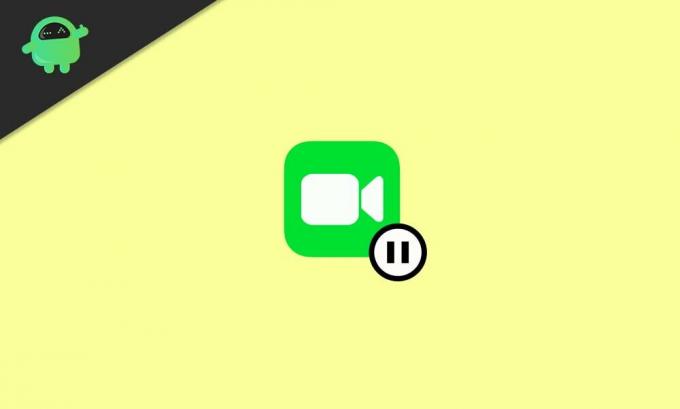
Реклами
Съдържание на страницата
-
1 Сега поставете на пауза FaceTime на iOS 14 и iPadOS 14
- 1.1 Метод 1: Пауза на FaceTime в PIP
- 1.2 Метод 2: Изключете камерата
- 1.3 Метод 3: Деактивиране на функцията PIP
- 2 Заключение
Сега поставете на пауза FaceTime на iOS 14 и iPadOS 14
Метод 1: Пауза на FaceTime в PIP
В iOS 13 беше доста просто да се направи пауза на FaceTime. Ще трябва да натиснете бутона за начало, за да направите пауза. Но в iOS 14 това е съвсем различно поради неотдавнашното добавяне на функцията PIP. Картината в картината ви позволява да гледате видеоклипове, докато използвате други приложения и многозадачност.
Режимът PIP минимизира видеото в малък правоъгълник. Можете да играете и да го спрете или да преминете през други приложения. Времето за лице също поддържа режим PIP, следователно, ако натиснете бутона за начало.
Няма да правите пауза във времето за лице. Вместо това времето за лице ще бъде в режим PIP. Възможно е обаче да поставите на пауза времето за лице, дори FaceTime да е в режим PIP.

Ако вашето FaceTime е в PIP режим, тогава за да поставите на пауза FaceTime, просто изберете te FaceTime и го плъзнете до ъгъла на екрана. Facetime PIP ще бъде минимизиран отстрани на екрана и ще може да бъде в банер. Можете да кликнете върху страничния банер, за да стартирате отново facetime.
Реклами

Метод 2: Изключете камерата
Ако имате проблеми с първия метод за пауза на FaceTime в режим PIP. Тогава има и друг по-прост начин, ако времето за лице е в PIP режим, увеличете го.
След това в прозореца FaceTime плъзнете нагоре, за да отворите менюто на слайда. Тук кликнете върху Изключена камера опция и FaceTime ще бъде поставен на пауза.
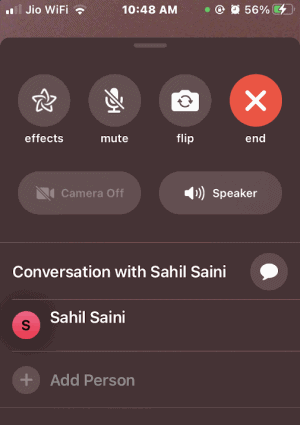
Реклами
Гласът обаче ще остане там, тъй като високоговорителят все още е включен. Така че, ако искате да направите пауза, тя напълно изключва и опцията Speaker.
Метод 3: Деактивиране на функцията PIP
Много потребители съобщават, че имат проблеми в iOS 14, за да поставят на пауза FaceTime, докато функцията PIP е била включена. Функцията PIP е нова функция, която е въведена наскоро в iOS, така че има някои грешки и се нуждае от допълнително развитие, за да се развие.
За повечето хора, деактивиращи PIP, функцията работи перфектно, за да отстрани проблема с FaceTime в iOS 14. Ако деактивирате функцията PIP, можете да поставите на пауза FaceTime, като използвате стария жест с ръка, плъзнете до дома.
За да деактивирате PIP, първо отворете Настройки приложението, след това отидете на Общ опция.
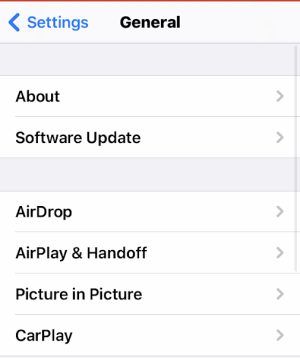
Сега на страницата Общи щракнете върху Картина в картина опция.
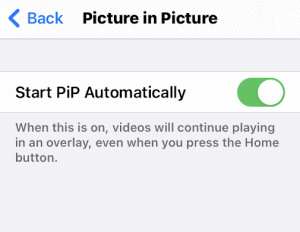
Сега, в Картина на страницата Настройки на картината, изключете и деактивирайте Стартирайте PIP автоматично опция. Вече няма да имате проблеми, за да поставите FaceTime на пауза. Можете да използвате жеста Home, за да поставите на пауза FaceTime.
Заключение
Работещият Facetime може да ви попадне в неудобни ситуации понякога. За да избегнете това, не забравяйте да следвате тези съвети за пауза на Facetime на вашия iPhone или iPad.
Избор на редакторите:
- Как да деактивирам надраскването за Apple Pencil на iPad?
- Как да промените браузъра по подразбиране на iPhone и iPad
- Променете приложението за имейл по подразбиране на iPhone или iPad
- Как да активирам пространствения звук за AirPods на iPhone и iPad
- Как да копирате и поставите навсякъде в Windows, Mac, Android, iPhone или Linux
Реклами Както обикновено, Apple направи новия старт и тази година. Когато всички погледи насочиха директно към...
Реклами iPhone XR, XS и XS Max привличат многобройни купувачи поради различните си предимства в един...
Реклами Последна актуализация на 8 февруари 2020 г. в 01:55 ч. Apple ви позволява да проследявате местоположението на...



